На главную > Устранение неисправностей > Замятие в принтере > Замятие бумаги в задней части устройства
Замятие бумаги в задней части устройства
- [Замятие сзади], [Повторное замятие сзади]
- [Замятие в ОЛ], [Повт замятие в ОЛ]
- [Замятие в слоте ручной подачи], [Повт замятие в слоте ручн.под.]
- [Замятие в лотке2], [Повт. замятие в лотке 2]
- [Замятие в лотке3], [Повт. замятие в лотке 3]
- Отключите устройство от электрической розетки.
- Если в обходном лотке загружена бумага, извлеките ее. (MFC-J3940DW/MFC-J6955DW/MFC-J6957DW)
- Полностью извлеките лоток 1 (1) из устройства, как показано стрелкой.


(MFC-J3940DW/MFC-J6955DW/MFC-J6957DW) Если на ЖК-дисплее отображается сообщение [Замятие в лотке2] или [Повт. замятие в лотке 2], также полностью извлеките лоток 2 (2) из устройства, как показано стрелкой.
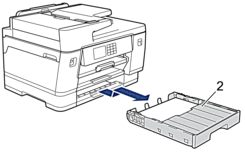
(MFC-J6957DW) Если на ЖК-дисплее отображается сообщение об ошибке [Замятие в лотке3] или [Повт. замятие в лотке 3], также полностью извлеките лоток 3 (3) из устройства, как показано стрелкой.
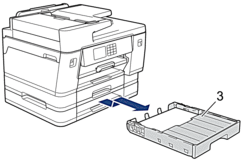
По завершении перейдите к следующему шагу.
- Если на ЖК-дисплее появилось сообщение [Замятие сзади], [Повторное замятие сзади], [Замятие в лотке2], [Повт. замятие в лотке 2], [Замятие в лотке3] или [Повт. замятие в лотке 3], выполните следующие действия:
- Откройте крышку для устранения замятия бумаги (1) на задней панели устройства.

- Медленно вытащите замятую бумагу из устройства.
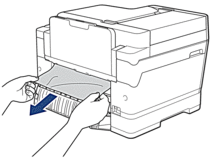
- Закройте крышку устранения замятия бумаги. Убедитесь, что крышка полностью закрыта.
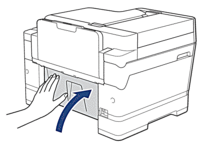
- Если на ЖК-дисплее появилось сообщение [Замятие в ОЛ] или [Повт замятие в ОЛ], нажмите на фиксатор (1) в направлении задней панели устройства, а затем медленно извлеките замятую бумагу из обходного лотка.
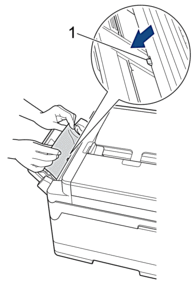
- Если на ЖК-дисплее появилось сообщение [Замятие в слоте ручной подачи] или [Повт замятие в слоте ручн.под.], медленно извлеките замятую бумагу из слота для ручной подачи.
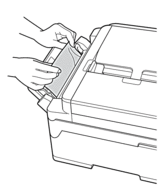
- Поднимите крышку сканера (1), взявшись пальцами обеих рук за фиксаторы с обеих сторон устройства.

- Медленно вытащите замятую бумагу (1) из устройства.
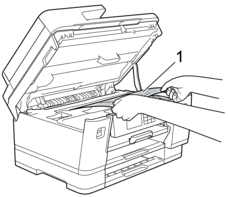

Если на ЖК-дисплее появилось несколько повторяющихся сообщений о замятии бумаги, например [Повторное замятие сзади], переместите печатающую головку, а затем извлеките бумагу, оставшуюся в этой области. Убедитесь, что в углах устройства (1) и (2) не осталось фрагментов бумаги.
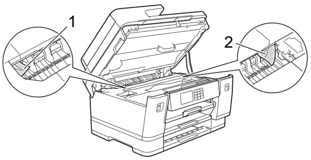
По завершении перейдите к следующему шагу.
- ВАЖНАЯ ИНФОРМАЦИЯ
-
- Если печатающая головка находится в правом углу (как показано на рисунке), печатающую головку сдвинуть нельзя. Закройте крышку сканера и подсоедините шнур питания. Снова откройте крышку сканера, а затем нажмите и удерживайте
 , чтобы печатающая головка переместилась в центр. Затем отключите устройство от источника электропитания и извлеките бумагу.
, чтобы печатающая головка переместилась в центр. Затем отключите устройство от источника электропитания и извлеките бумагу. 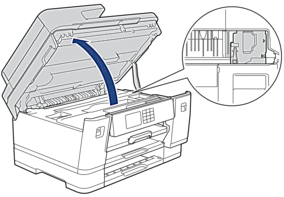
- Если замятие бумаги произошло под печатающей головкой, отключите устройство от источника электропитания, а затем сдвиньте печатающую головку и извлеките бумагу.
- В случае попадания чернил на кожу или одежду немедленно смойте их водой с мылом или моющим средством.
- Осторожно закройте крышку сканера, держась за фиксаторы с обеих сторон.

- Медленно задвиньте лотки в устройство.
- MFC-J3540DW

- MFC-J3940DW/MFC-J6955DW
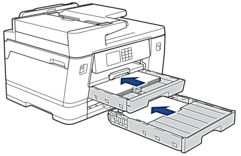
- MFC-J6957DW
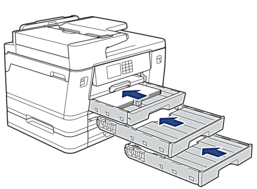
- Вновь подсоедините кабель питания.
 Если замятие бумаги повторяется, возможно, в аппарате застрял небольшой кусок бумаги.
Если замятие бумаги повторяется, возможно, в аппарате застрял небольшой кусок бумаги.
 Связанная информация: Удаление обрывков бумаги
Связанная информация: Удаление обрывков бумаги



